Sujets connexes
[Routeur sans fil] Comment configurer le routeur WiFi ASUS via l'application ASUS Router?
Pour vous fournir des instructions plus détaillées, vous pouvez également cliquer sur le lien vidéo ASUS YouTube ci-dessous pour en savoir plus sur Comment configurer le routeur WiFi ASUS via l'application ASUS Router.
https://www.youtube.com/watch?v=iIByI9iUcJU
Vous pouvez configurer votre routeur sans fil par câble ou sans fil.
Cet article décrit les paramètres pour connecter votre smartphone sans fil au routeur ASUS.
Si vous souhaitez configurer le routeur via un navigateur, veuillez vous référer à [Routeur sans fil] Comment utiliser le QIS (Quick Internet Setup) pour configurer le routeur ? (Web GUI)
Qu'est-ce que l'application ASUS Router ?
L'application ASUS Router vous permet de gérer votre réseau en quelques taps seulement, où que vous soyez, quand vous le souhaitez. Nous visons à vous fournir les meilleures expériences de Wi-Fi et de navigation Internet que vous ayez jamais eues avec ces fonctionnalités complètes. Si vous avez besoin de plus d'informations sur l'application ASUS Router, veuillez vous référer à ce lien.
L'application ASUS Router prend en charge les routeurs suivants
- Toute la gamme ZenWiFi
- Toute la gamme 802.11ax
- Toute la gamme ROG Rapture
- Toute la gamme TUF Gaming
- Lyra/Lyra mini/Lyra Trio/Lyra Voice (doit être au moins en version 3.0.0.4.384)
- 4G-AC53U, 4G-AC68U
- Blue Cave
- RT-AC1200, RT-AC1200G/HP/G+/ E/ GU, RT-AC1300UHP/ G+, RT-AC1750, RT-AC1750 B1, RT-AC1900, RT-AC1900P/U
- RT-AC2200, RT-AC2400, RT-AC2600, RT-AC2900
- RT-AC3100, RT-AC3200
- RT-AC51U/ U+, RT-AC52U B1, RT-AC53, RT-AC5300, RT-AC55U, RT-AC55UHP, RT-AC56U/R/S, RT-AC57U, RT-AC58U
- RT-AC65P, RT-AC65U, RT-AC66U B1, RT-AC66U/R/W, RT-AC66U+, RT-AC68U/R/P/W/UF
- RT-AC85P, RT-AC85U, RT-AC86U, RT-AC87U/R, RT-AC88U
- RT-ACRH13, RT-ACRH17
- RT-N12+ B1, RT-N12D1, RT-N12E B1/C1, RT-N12HP B1, RT-N12VP B1
- RT-N14UHP
- RT-N18U
- RT-N19
- RT-N66U/R/W/C1
L'application ASUS Router prend en charge les modèles DSL suivants
[Prend uniquement en charge la connexion au routeur et les fonctions de gestion partielle. Le processus QIS (Quick Internet Setup) est exclu]
Modèles DSL sélectionnés
- DSL-AX5400, DSL-AX82U
- DSL-AC68U, DSL-AC68R
- DSL-AC52U, DSL-AC55U, DSL-AC56U, DSL-AC51
- DSL-AC750
- DSL-N17U
- DSL-N16, DSL-N16P, DSL-N16U
- DSL-N14U, DSL-N14U_B1
- DSL-N55U_C1, DSL-N55U_D1
- DSL-N12U_C1, DSL-N12U_D1, DSL-N12E_C1
- DSL-N10_C1
- DSL-N66U
L'application ASUS Router ne prend pas en charge les modèles suivants
- Tous les modèles de modem câble
- DSL-AC88U, DSL-AC88U-B, DSL-AC3100, DSL-AC87VG, DSL-AC68VG, DSL-N55U_A1, DSL-N55U_B1, DSL-N10_B1, DSL_N12U_B1, DSL-N10S_B, DSL-N10S
Préparez
1. Vérifiez que le routeur sans fil est correctement connecté
a. Veuillez vous référer à l'image suivante pour vérifier si tous les appareils (Modem et routeur) sont tous connectés via le câble RJ-45.
Remarque : Les modèles différents ont des spécifications différentes, veuillez vous référer au Centre de téléchargement ASUS pour télécharger le manuel d'utilisation du produit afin de vérifier les spécifications.
- a-1 Connectez le câble RJ45 au port WAN du routeur.
- a-2 Insérez l'adaptateur CA de votre routeur sans fil dans le port DC-IN et branchez-le sur une prise de courant.
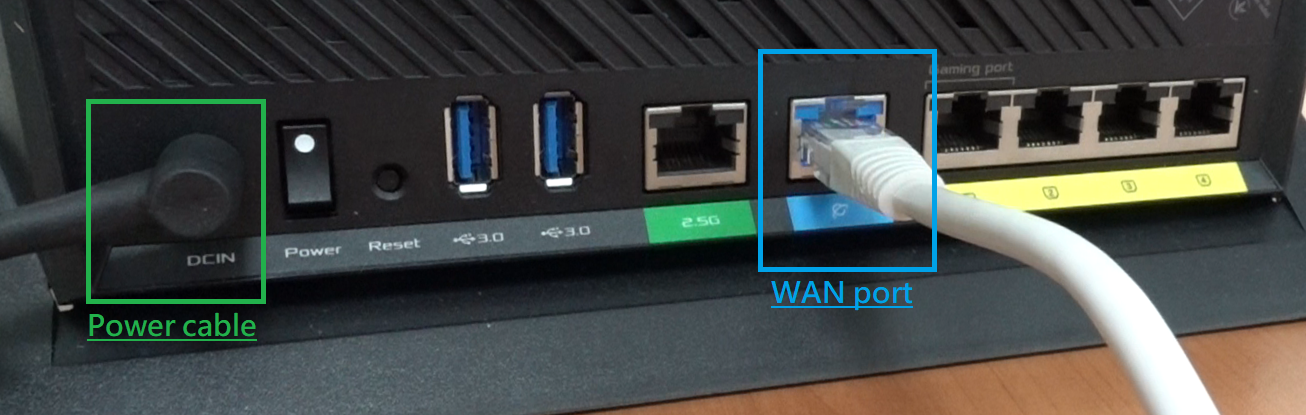
b. Après avoir connecté à l'alimentation, n'oubliez pas d'appuyer sur le bouton d'alimentation pour allumer le routeur.

2. Installez l'application ASUS Router
Allez sur l'App Store iOS ou Google Play et recherchez l'application ASUS Router, ou utilisez votre téléphone pour scanner le code QR afin de télécharger l'application.
- Google Play
https://play.google.com/store/apps/details?id=com.asus.aihome&hl=en
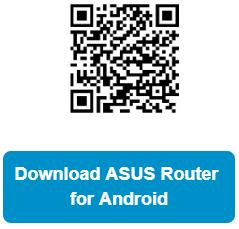
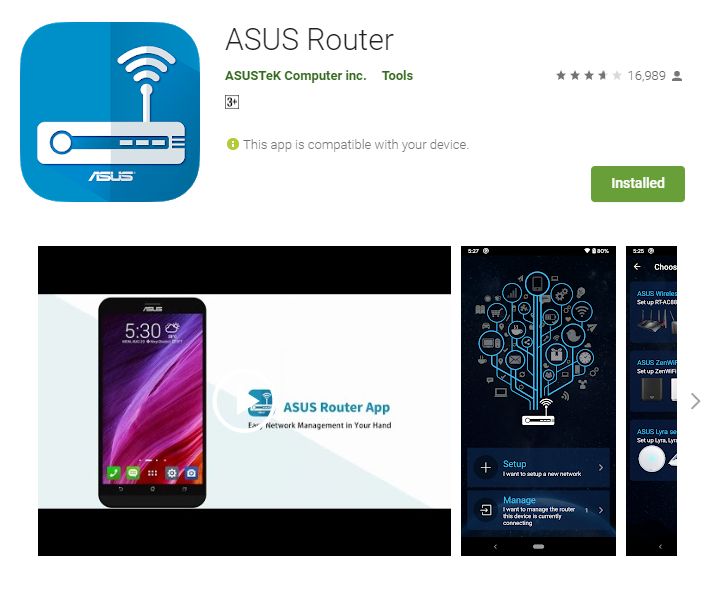
- App Store
https://apps.apple.com/app/asus-router/id1033794044
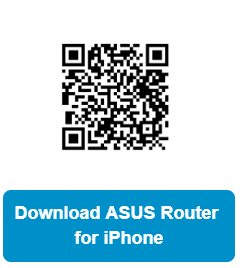
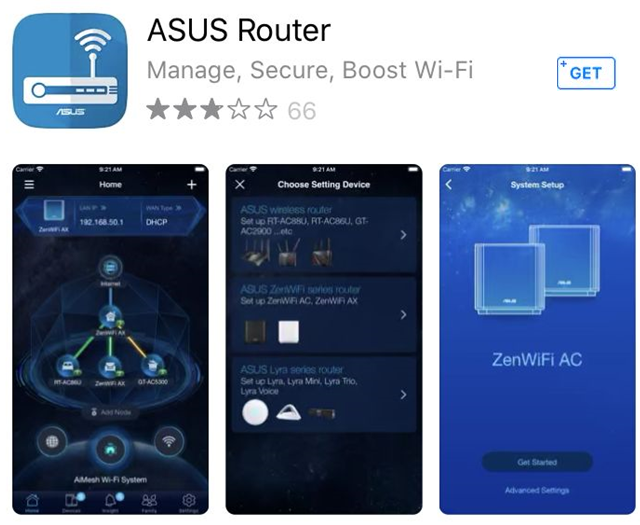
Configurer le routeur WiFi ASUS via l'application ASUS Router
Vous pouvez configurer votre routeur ASUS sur votre téléphone via l'application ASUS Router.
Processus de configuration avec téléphone Android
1. Connectez-vous au nom de réseau par défaut (SSID) du routeur
Nom du réseau (SSID) : ASUS_XX
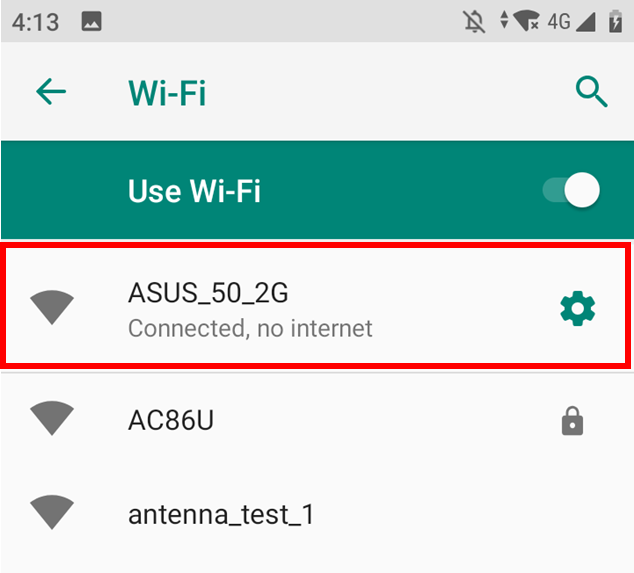
- Connectez-vous au réseau avec le SSID affiché sur l'étiquette du produit au dos du routeur.
Remarque : L'emplacement des étiquettes varie selon les modèles.
Exemple 1, Nom WiFi 2.4G (SSID) : ASUS, Nom WiFi 5G (SSID) : ASUS_5G. Vous pouvez le trouver sur l'étiquette au dos de votre routeur.

Exemple 2, Nom WiFi (SSID) : ASUS_XX, XX fait référence aux deux derniers chiffres de l'adresse MAC 2.4GHz. Vous pouvez le trouver sur l'étiquette au dos de votre routeur.

2. Exécutez l'application ASUS Router.
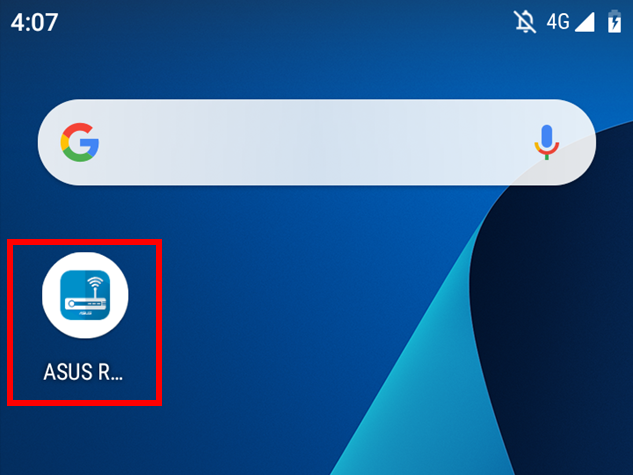
3. Appuyez sur "Setup".
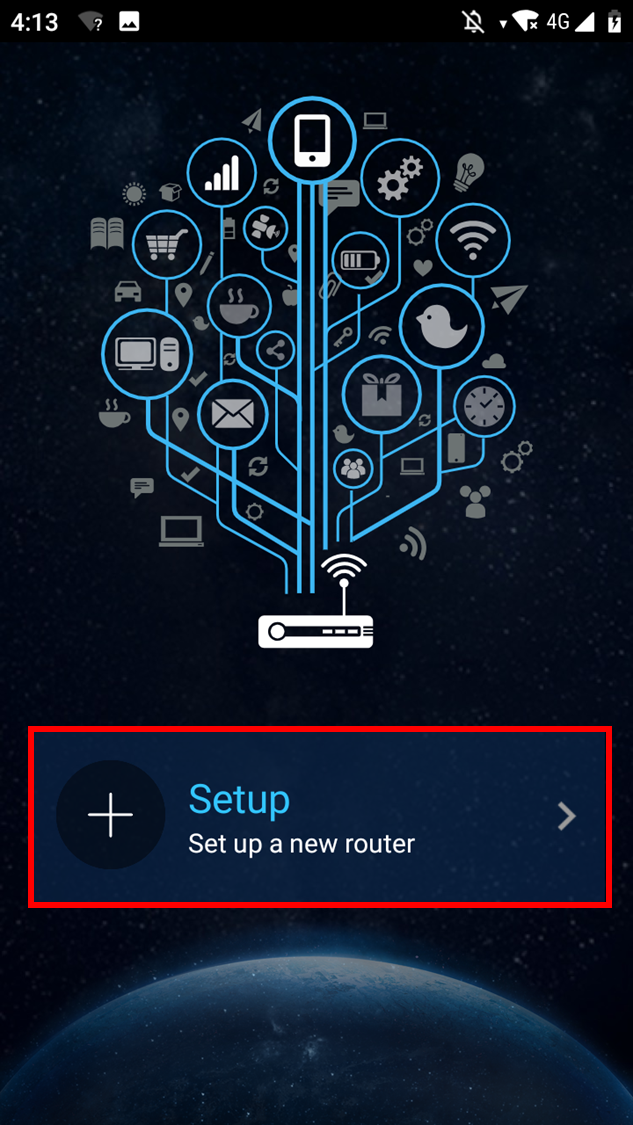
4. Appuyez sur "ASUS Router".
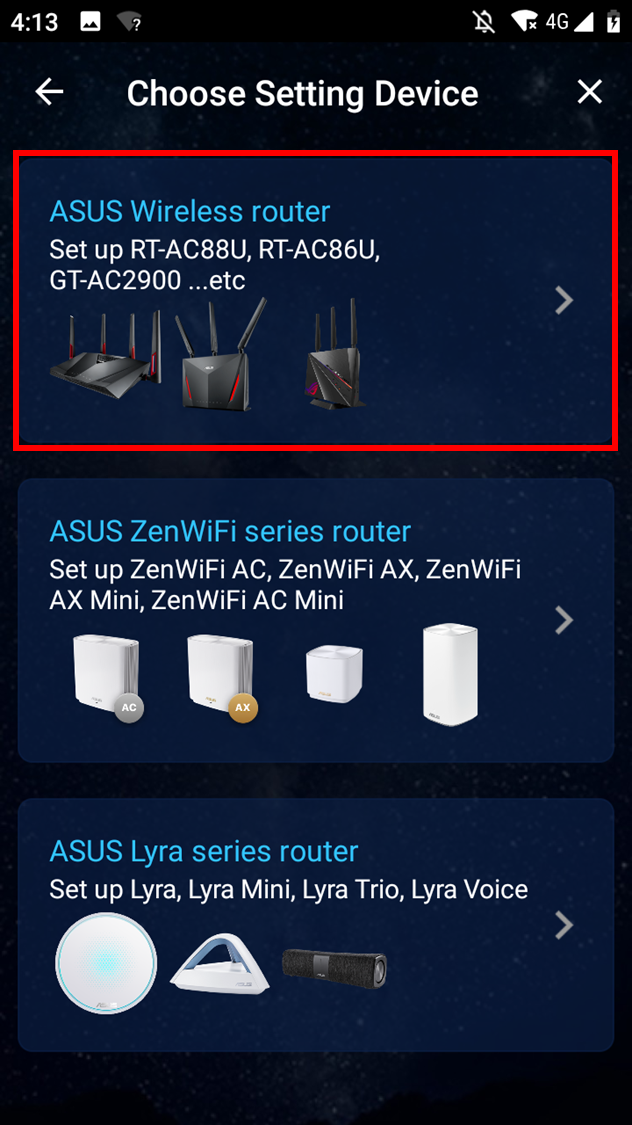
5. Choisissez “Autoriser” pour continuer la configuration.
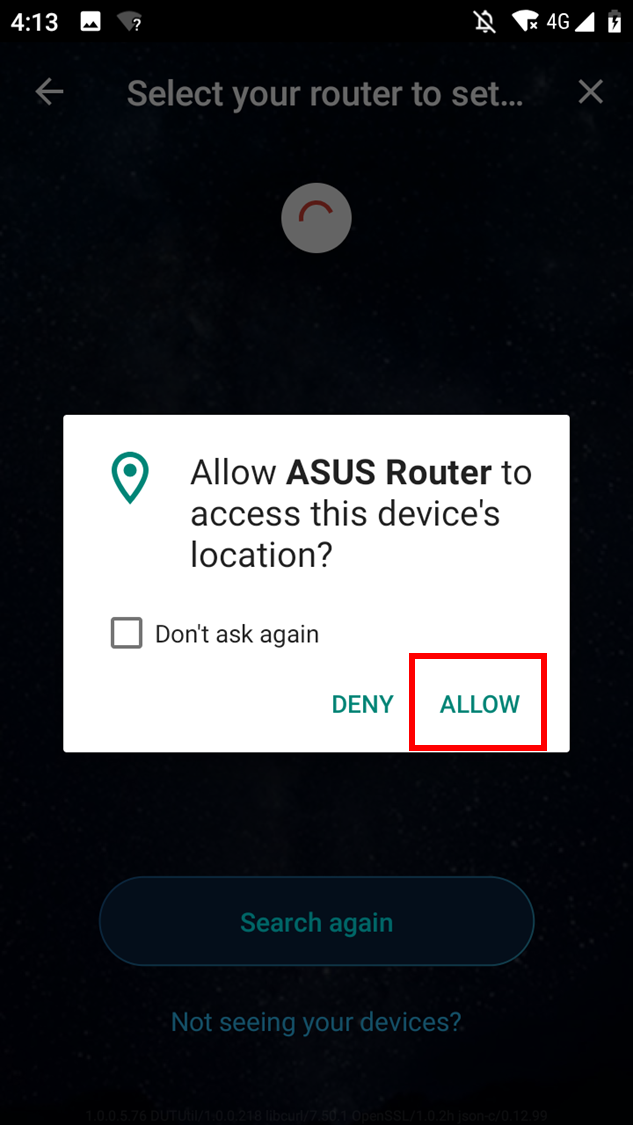
6. Appuyez sur "Démarrer".
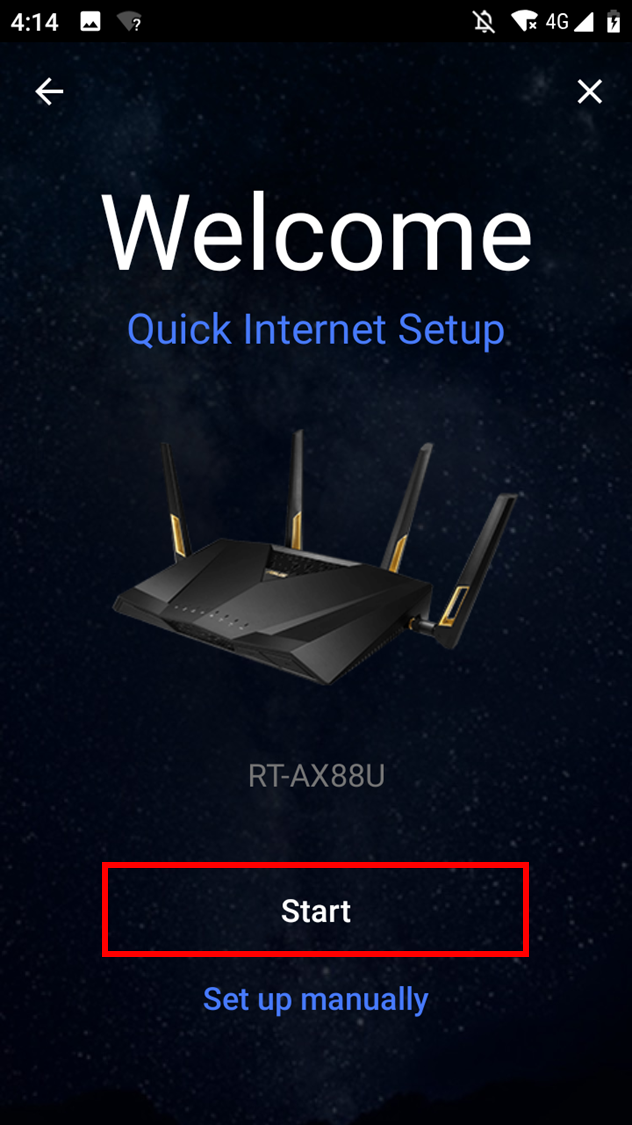
7. Définissez le type d'Internet en fonction de l'état de votre réseau.
- Type de connexion - IP automatique: Appuyez sur "Suivant".

- Type de connexion - PPPoE: Entrez le nom d'utilisateur et le mot de passe fournis par votre ISP et appuyez sur "Suivant".
Remarque: Si vous n'êtes pas sûr du nom d'utilisateur et du mot de passe, nous vous recommandons de demander à votre Fournisseur de Services Internet (ISP) avec lequel vous avez souscrit un contrat.
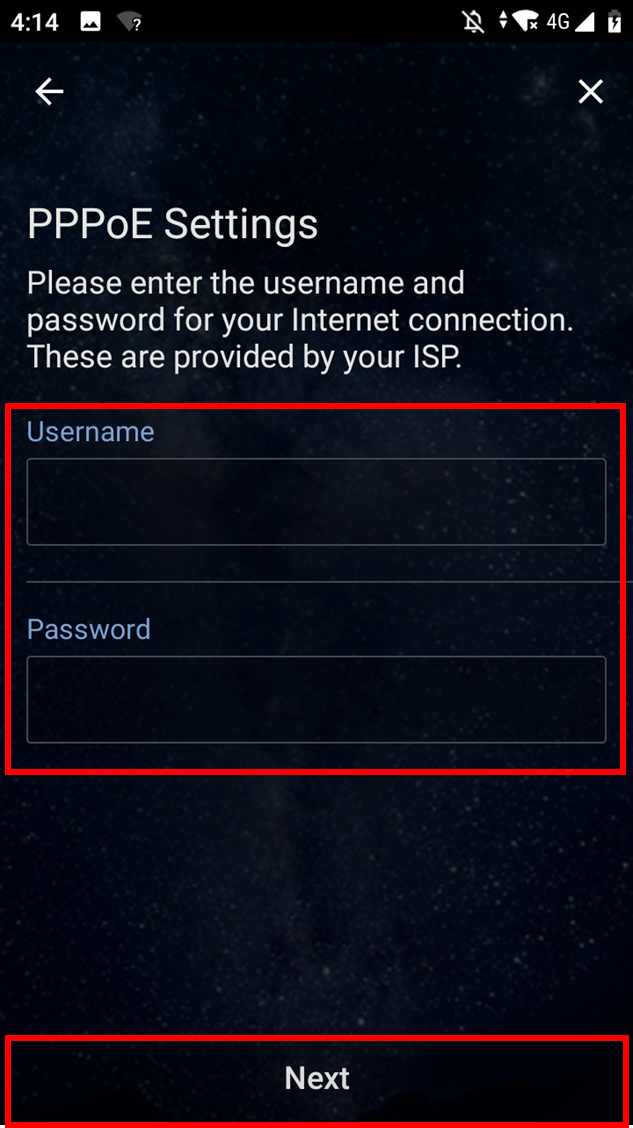
8. Entrez le nom du réseau(SSID) et le mot de passe et appuyez sur "Suivant".
Note: Si vous souhaitez configurer 2,4 GHz et 5 GHz séparément, cochez la case pour la configuration de chaque bande.
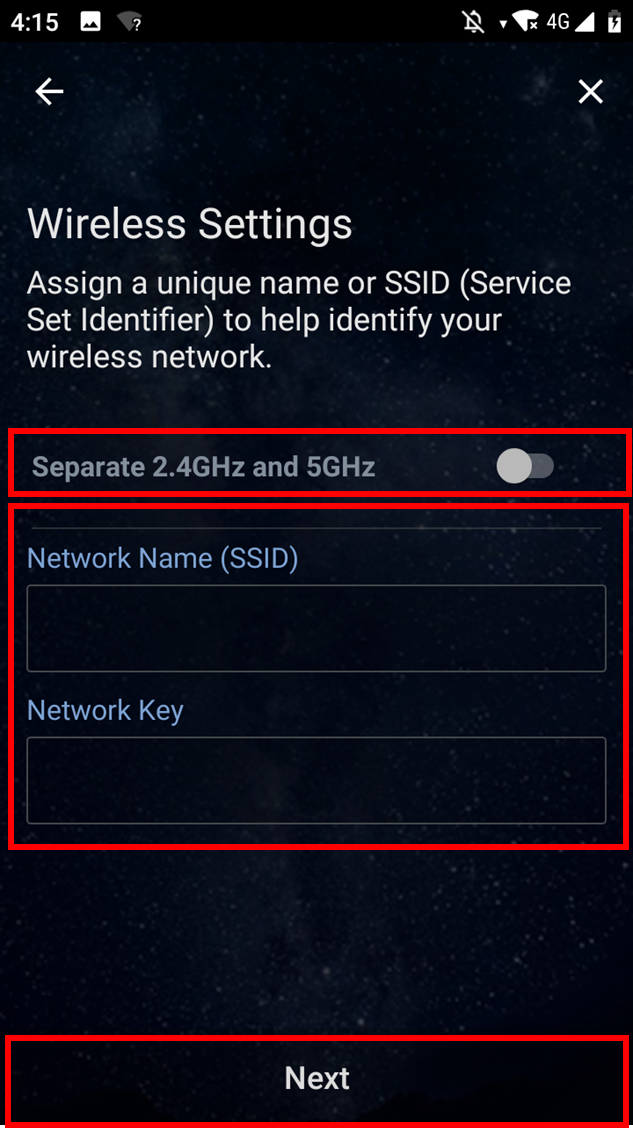
9. Tapez le nom d'utilisateur et le mot de passe et appuyez sur « Suivant ».
Note : Le nom d'utilisateur et le mot de passe sont requis pour accéder à la page de configuration du routeur.
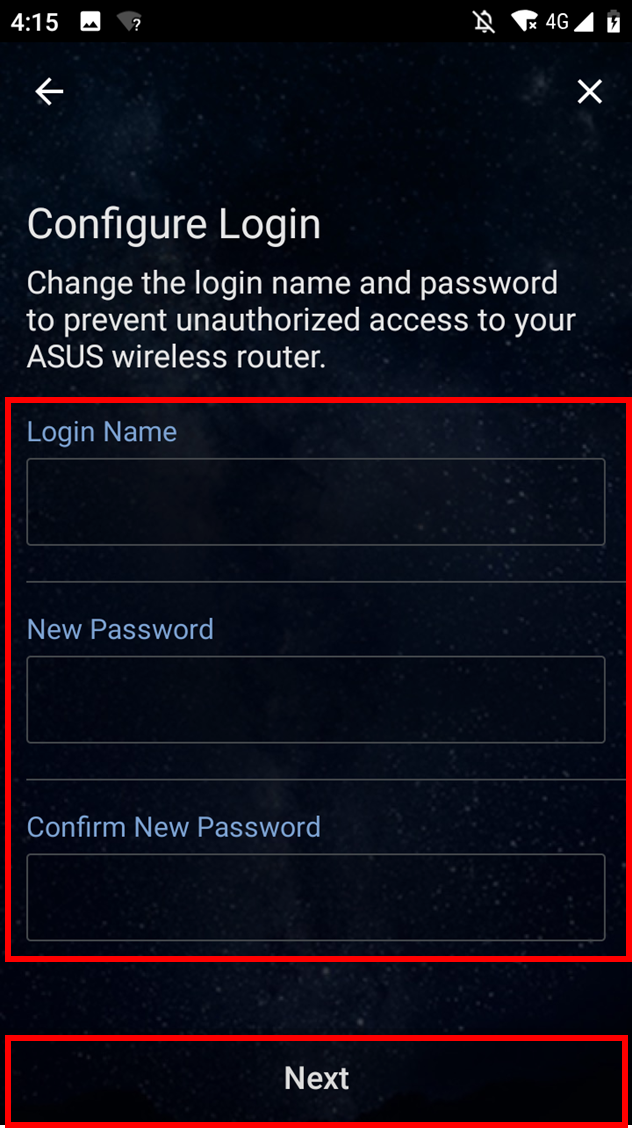
10. Après avoir terminé la configuration, ouvrez l'écran d'accueil et une fenêtre contextuelle de connexion à distance apparaît. Choisissez « OK » pour accepter ou « Annuler » pour refuser en fonction de votre condition de réseau.
Note :
- Si vous souhaitez accéder depuis l'environnement externe, choisissez « OK ».
- Si l'écran d'accueil ne s'affiche pas, choisissez un nouveau réseau sans fil sur votre appareil, et revenez à l'application du routeur ASUS.
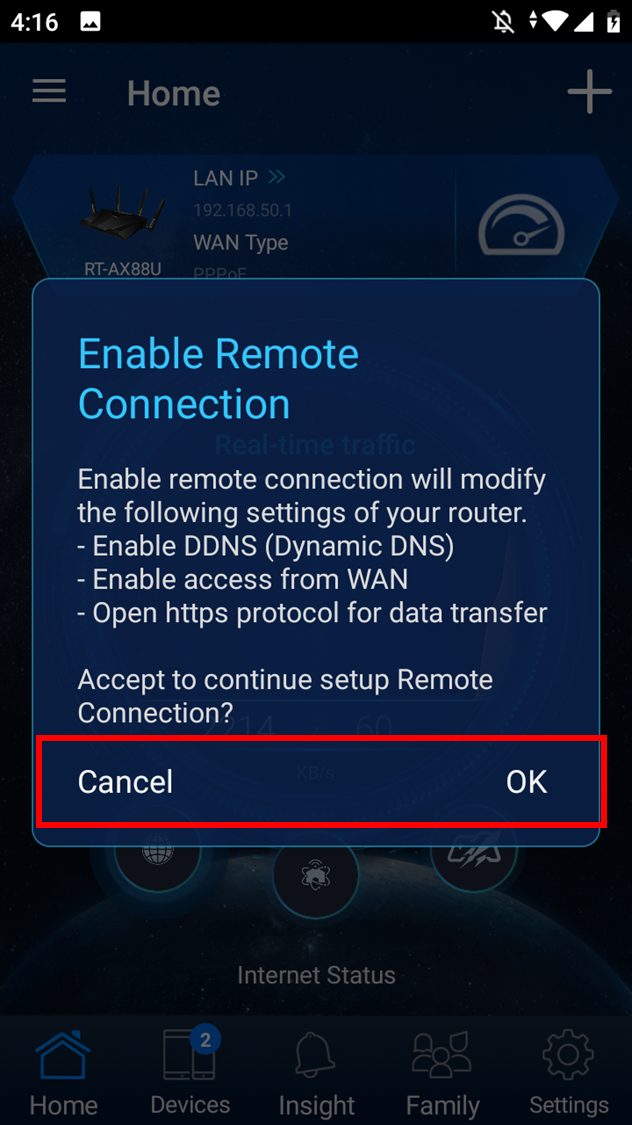
11. Lorsque l'écran d'accueil s'affiche, toutes les étapes sont terminées.
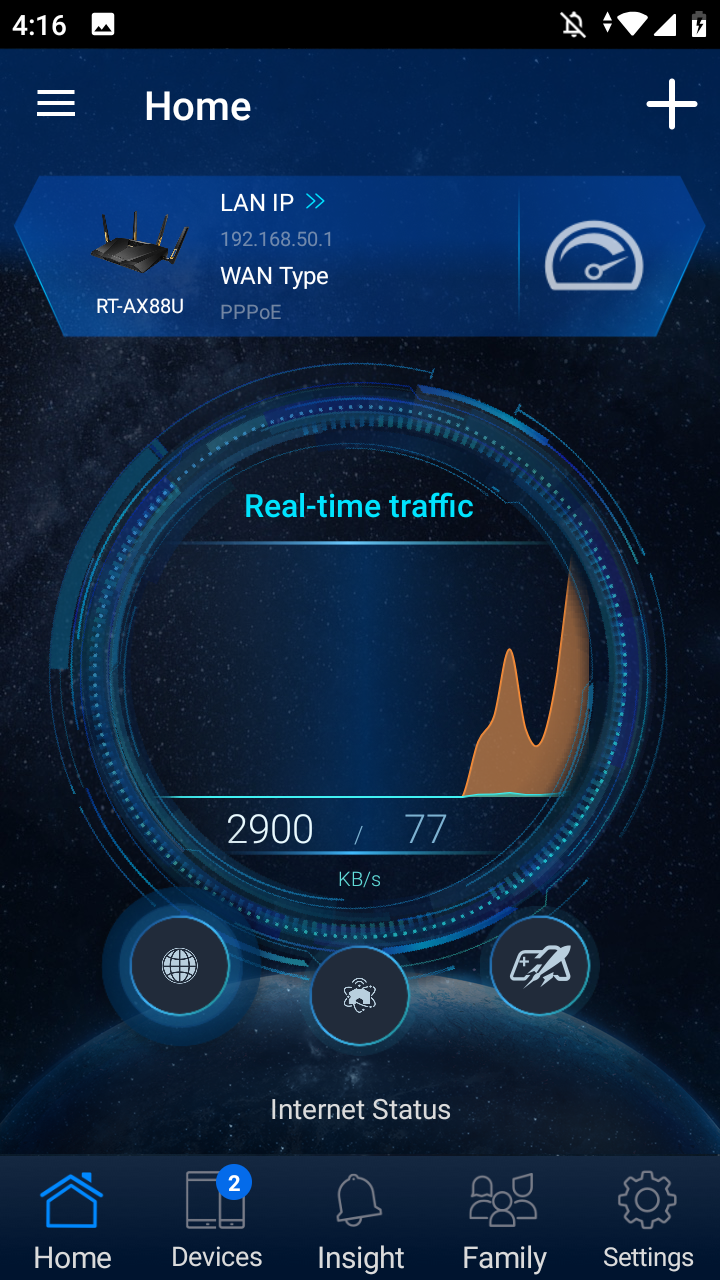
Processus de configuration avec iPhone
1. Connectez-vous au nom de réseau (SSID) par défaut du Routeur
Nom de réseau (SSID): ASUS_XX
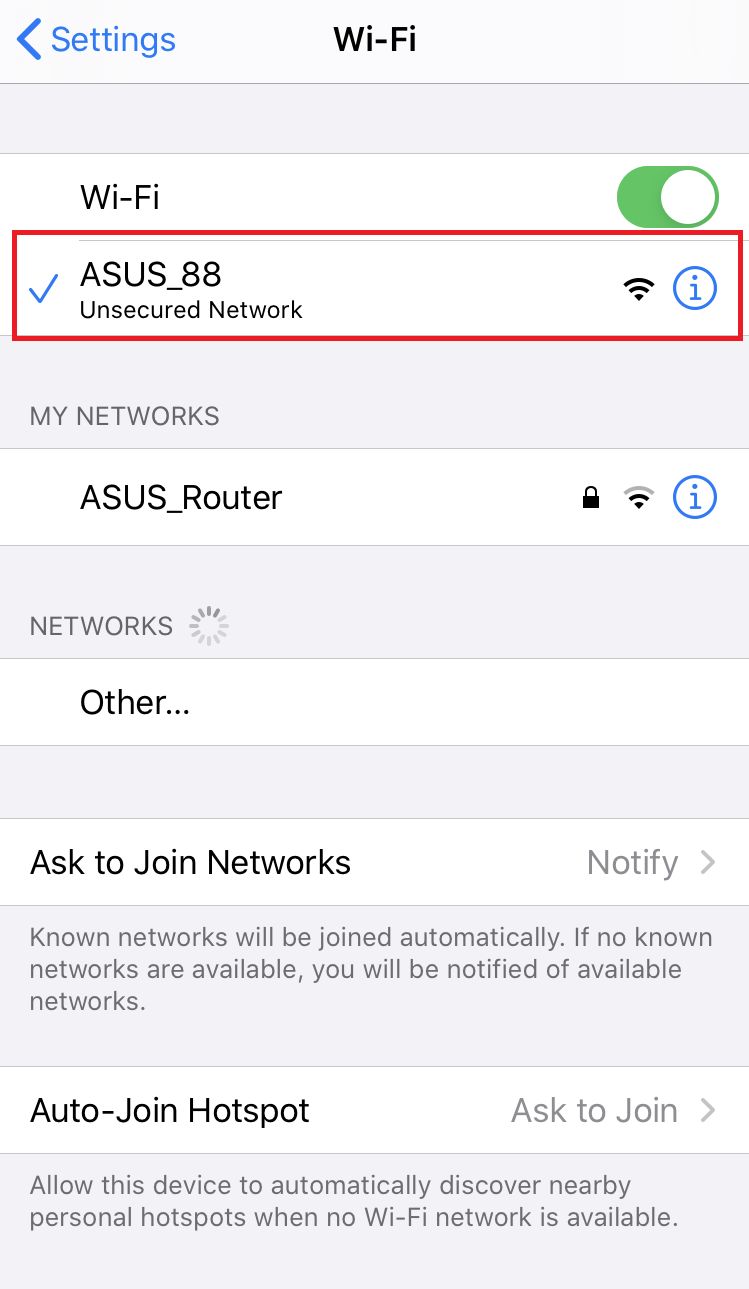
2. Exécutez l'application ASUS Router.
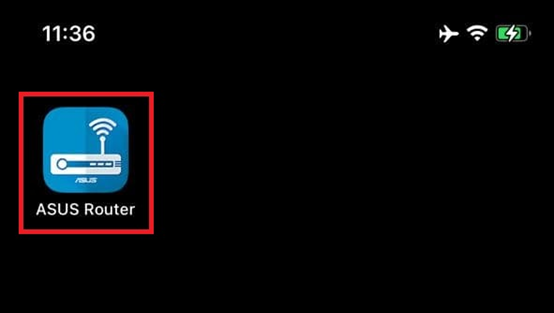
3. Choisissez soit "Autoriser lors de l'utilisation de l'application" ou "Autoriser une fois" selon votre utilisation.
Remarque: Nous recommandons de choisir "Autoriser lors de l'utilisation de l'application".
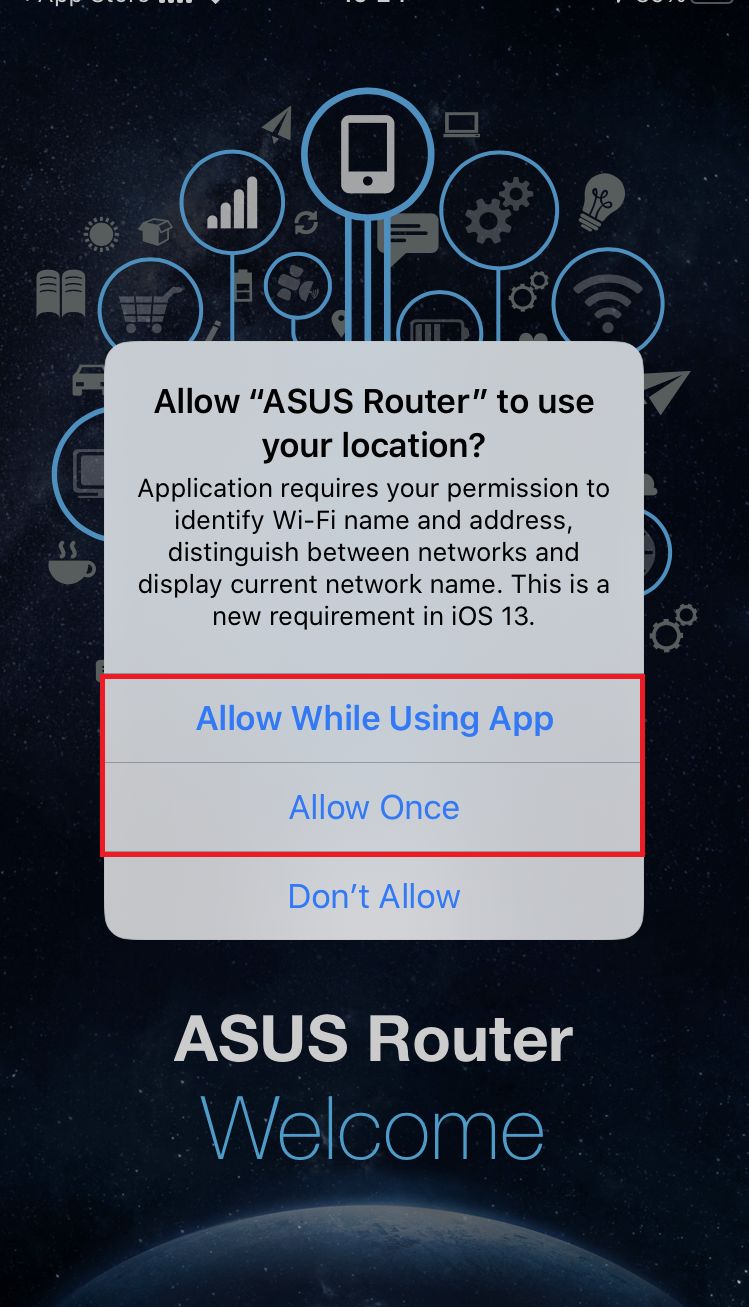
4. Appuyez sur "OK" pour la permission Bluetooth.
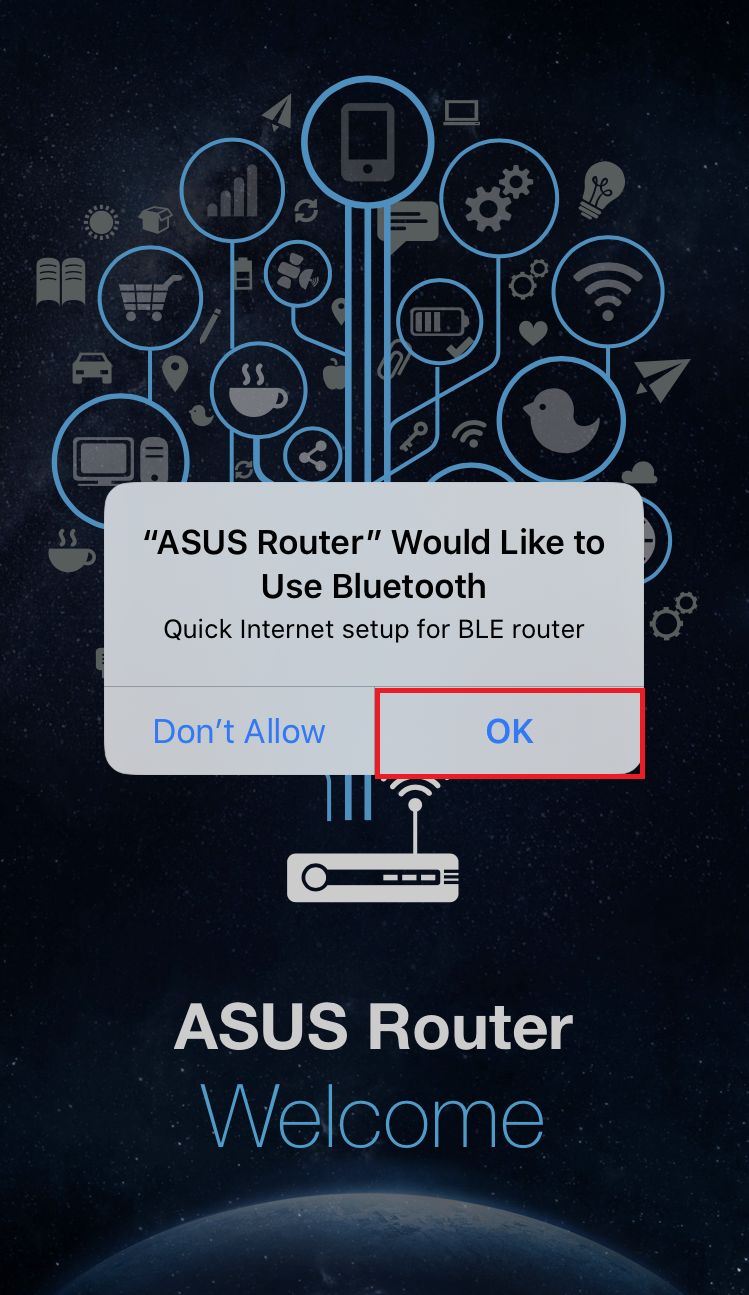
5. Appuyez sur "Configurer".
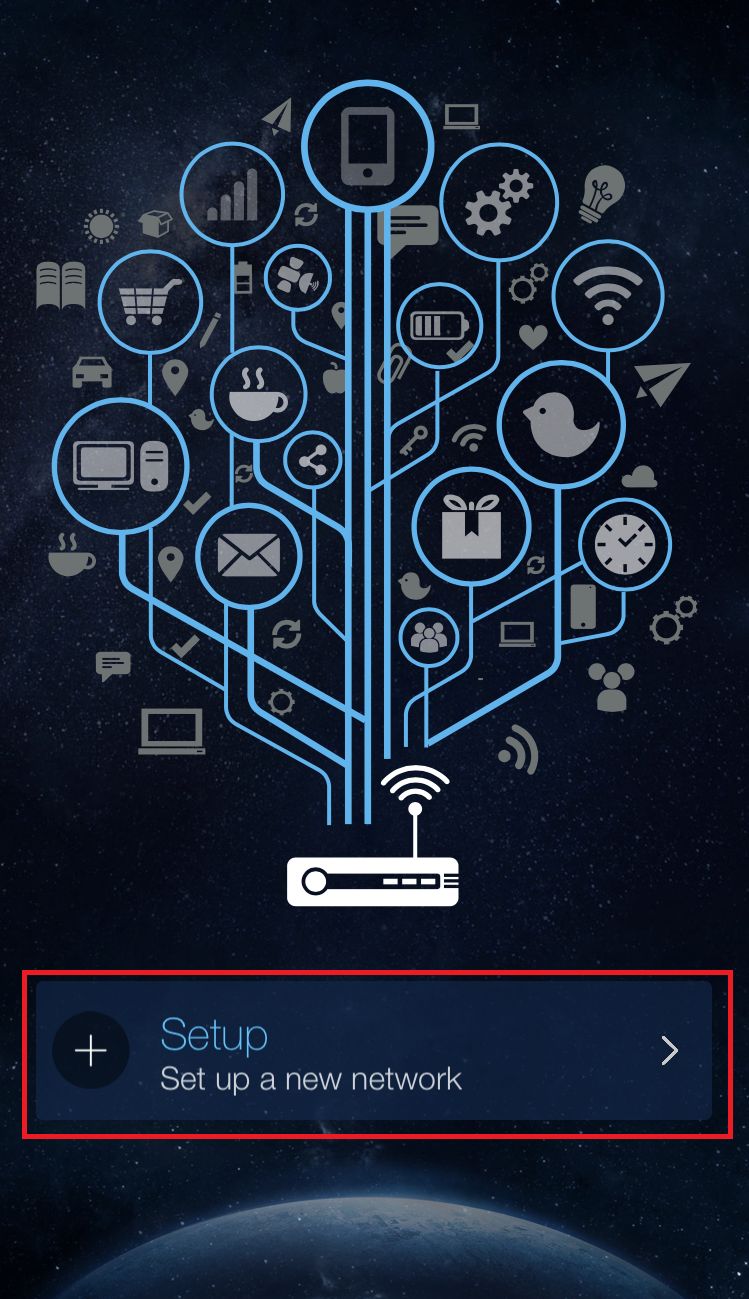
6. Appuyez sur "Routeur ASUS".
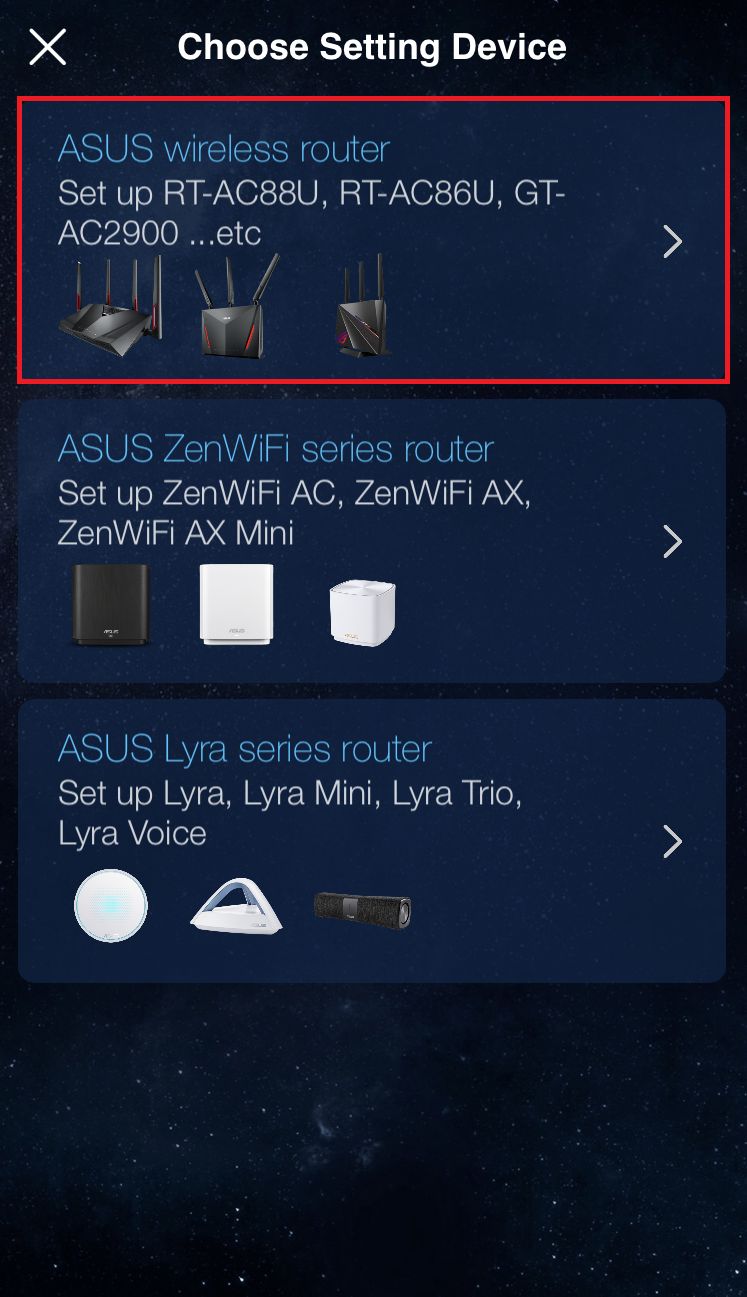
7. Appuyez sur "Démarrer".
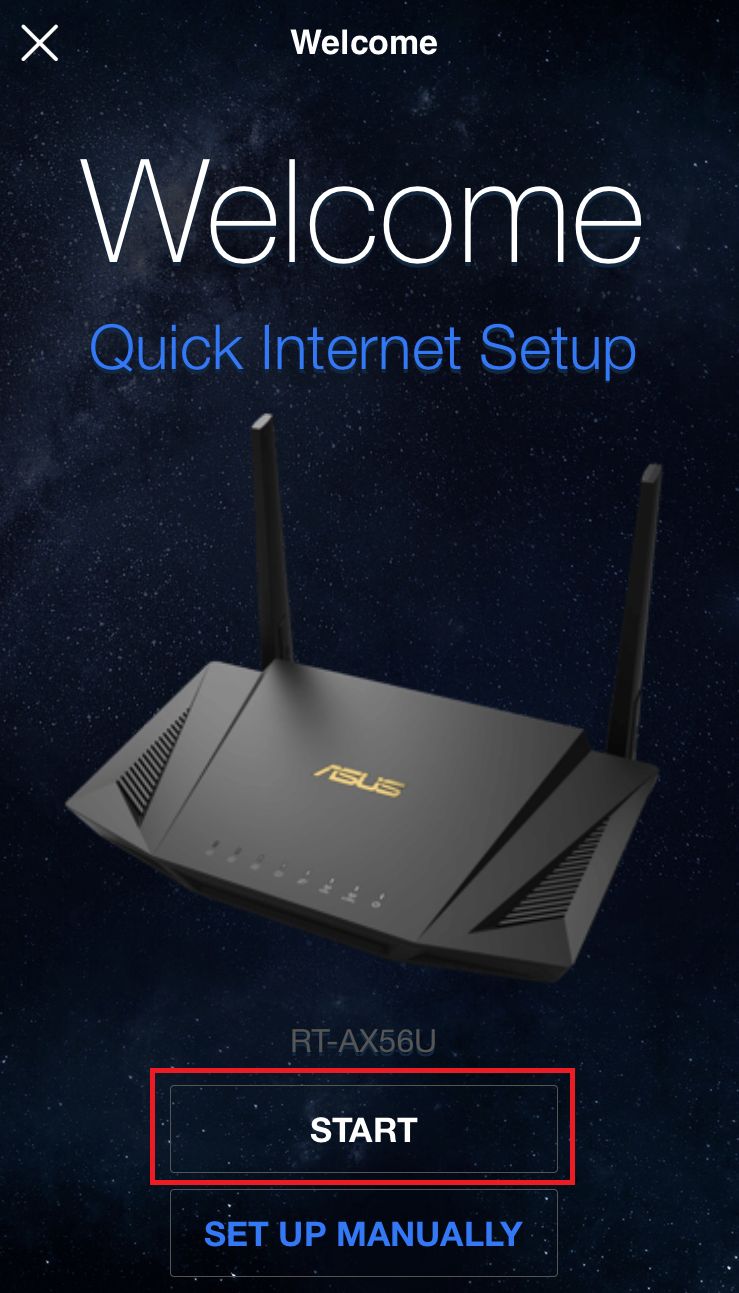
8. Définir le type d'Internet basé sur votre condition réseau.
- Type de connexion - IP Automatique: Appuyez sur "Suivant".

- Type de connexion - PPPoE:
Remarque: Si vous n'êtes pas sûr du nom d'utilisateur et du mot de passe, nous vous recommandons de demander à l'ISP avec lequel vous avez un contrat.
(1) Tapez le nom d'utilisateur et le mot de passe fournis par l'ISP et appuyez sur "Suivant".
(2) Appuyez sur "Suivant".
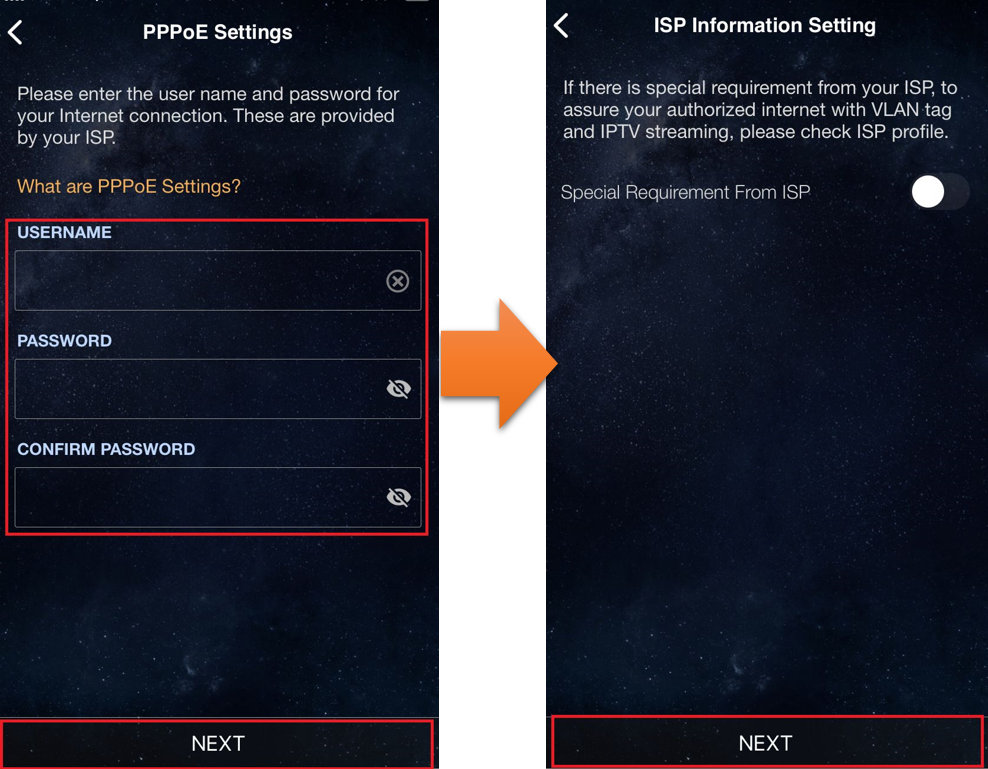
9. Tapez le nom du réseau (SSID) et le mot de passe et appuyez sur "Suivant".
Remarque: Si vous souhaitez configurer les bandes 2.4GHz et 5GHz séparément, cochez la case pour la configuration de chaque bande.
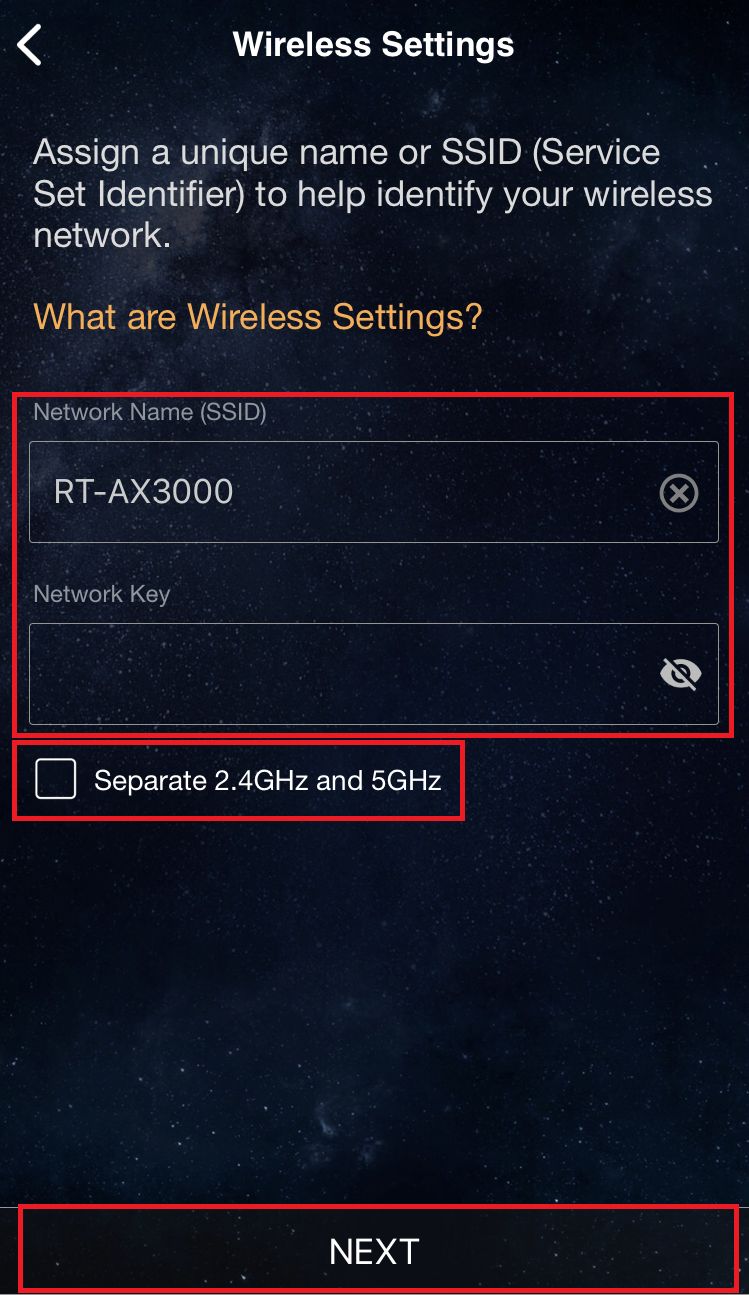
10. Tapez le nom d'utilisateur et le mot de passe et appuyez sur "Suivant".
Remarque : Nom d'utilisateur et mot de passe sont nécéssaires lors de l'accès à la page de configuration du routeur.
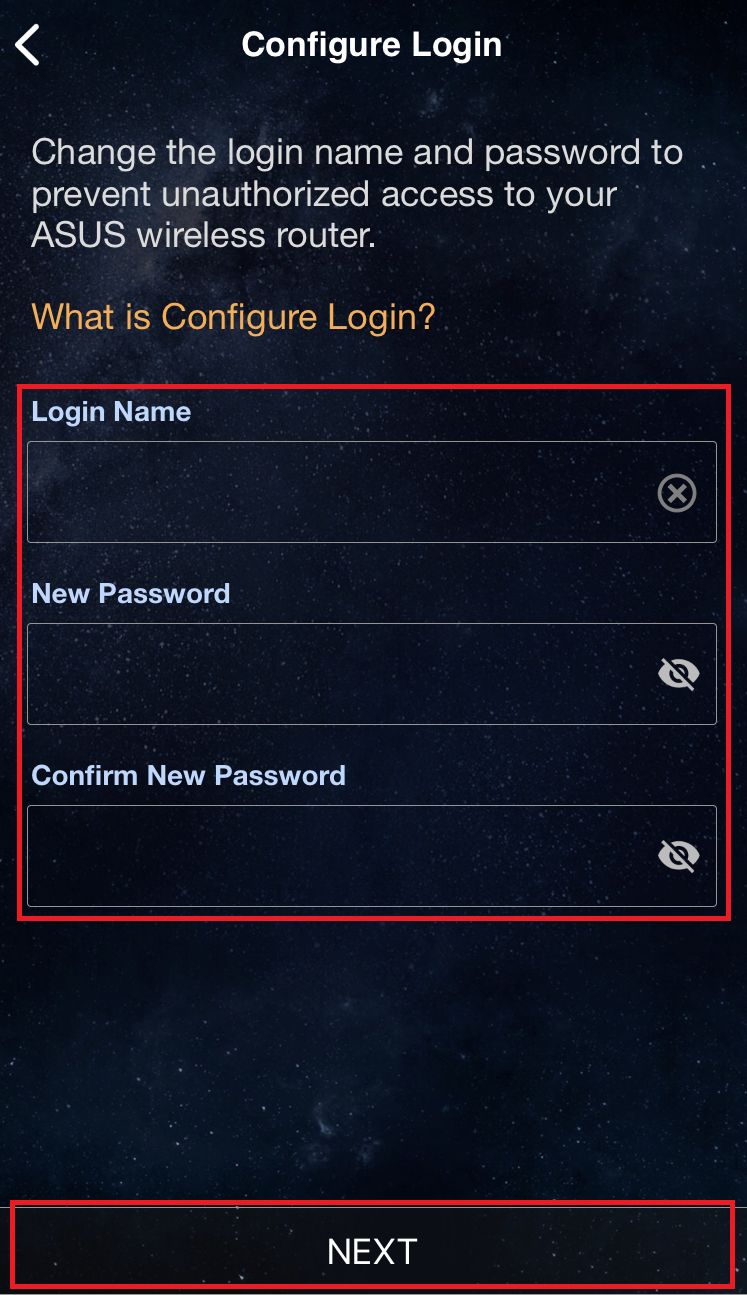
11. Après avoir terminé la configuration, ouvrez l'écran d'accueil, et une fenêtre contextuelle de connexion à distance apparaît. Choisissez soit "Accepter" ou "Refuser" en fonction de votre condition de réseau.
※ Si vous souhaitez accéder depuis l'environnement externe, choisissez "Accepter".
※ Si l'écran d'accueil ne s'affiche pas, choisissez un nouveau réseau sans fil sur votre appareil, et revenez à l'application du routeur ASUS.
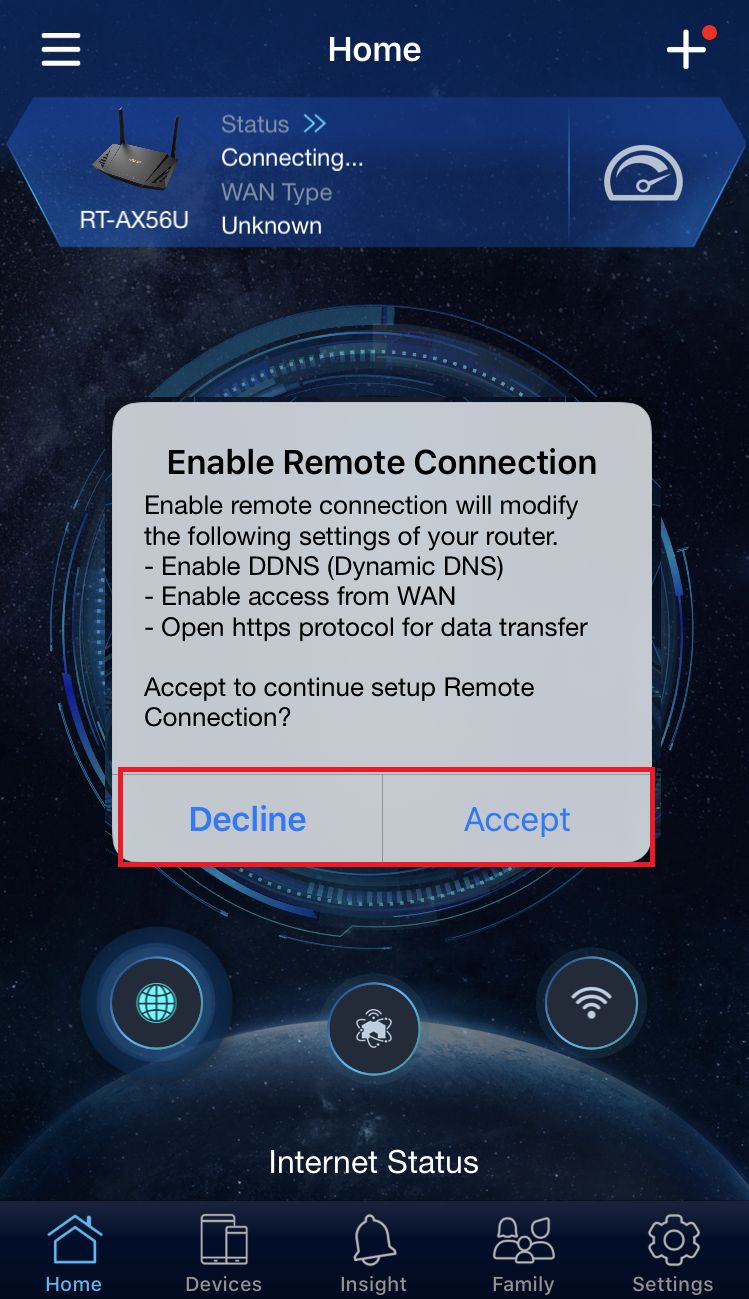
12. Lorsque l'écran d'accueil s'affiche, toutes les étapes sont terminées.
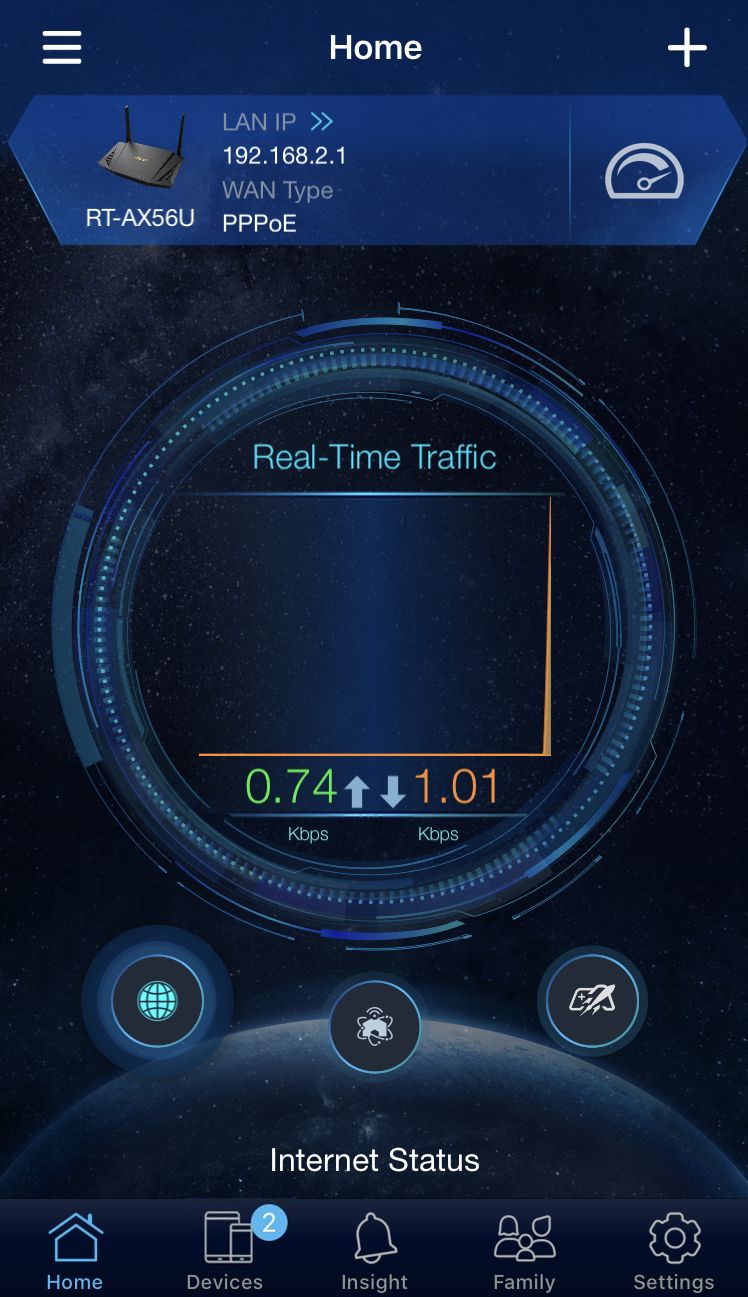
Comment obtenir l'(Utilitaire / Firmware)?
Vous pouvez télécharger les derniers drivers, logiciels, firmware et manuels d'utilisation dans le Centre de Téléchargement ASUS.
Si vous avez besoin de plus d'informations sur le Centre de Téléchargement ASUS, veuillez vous référer à ce lien.





